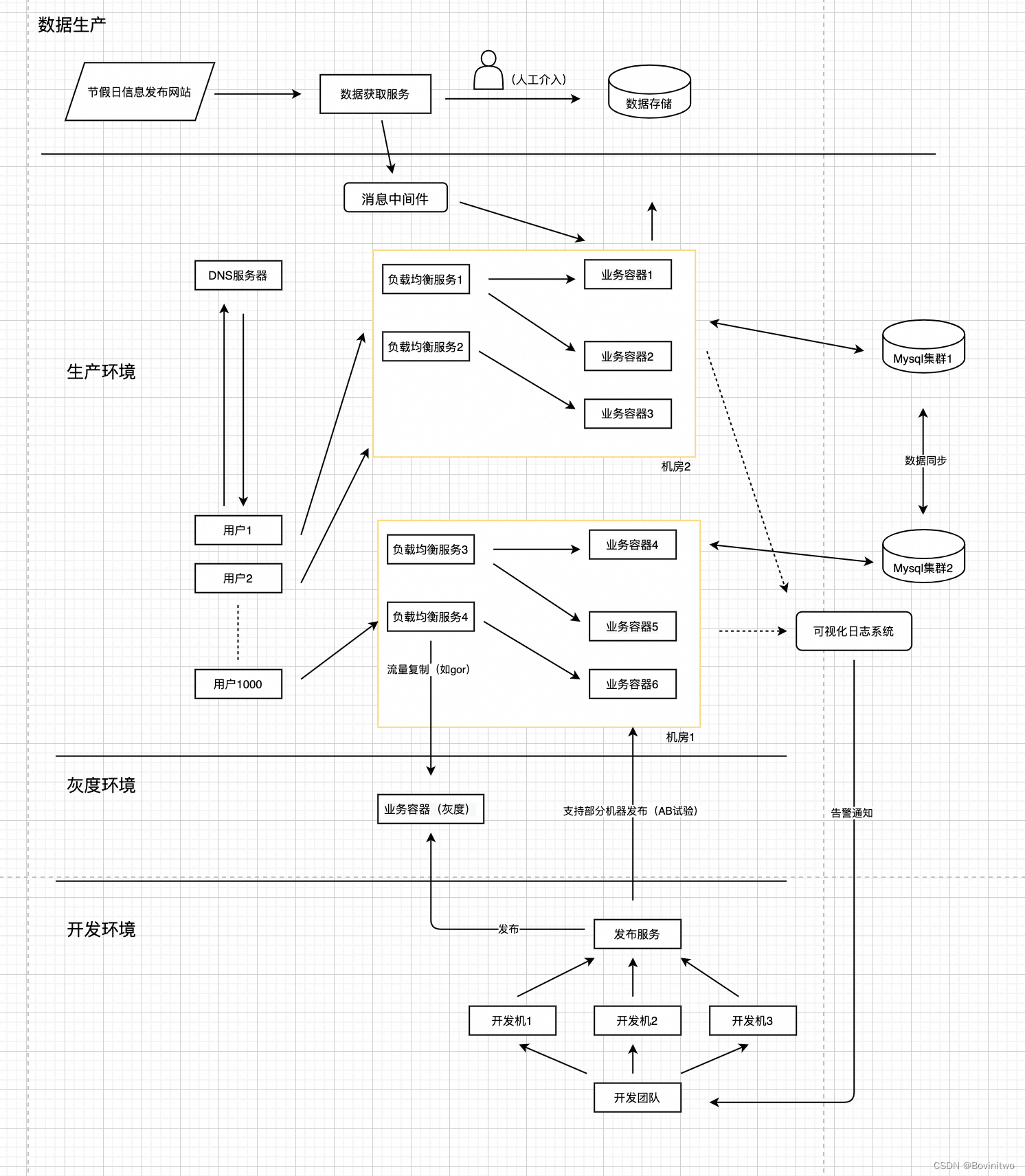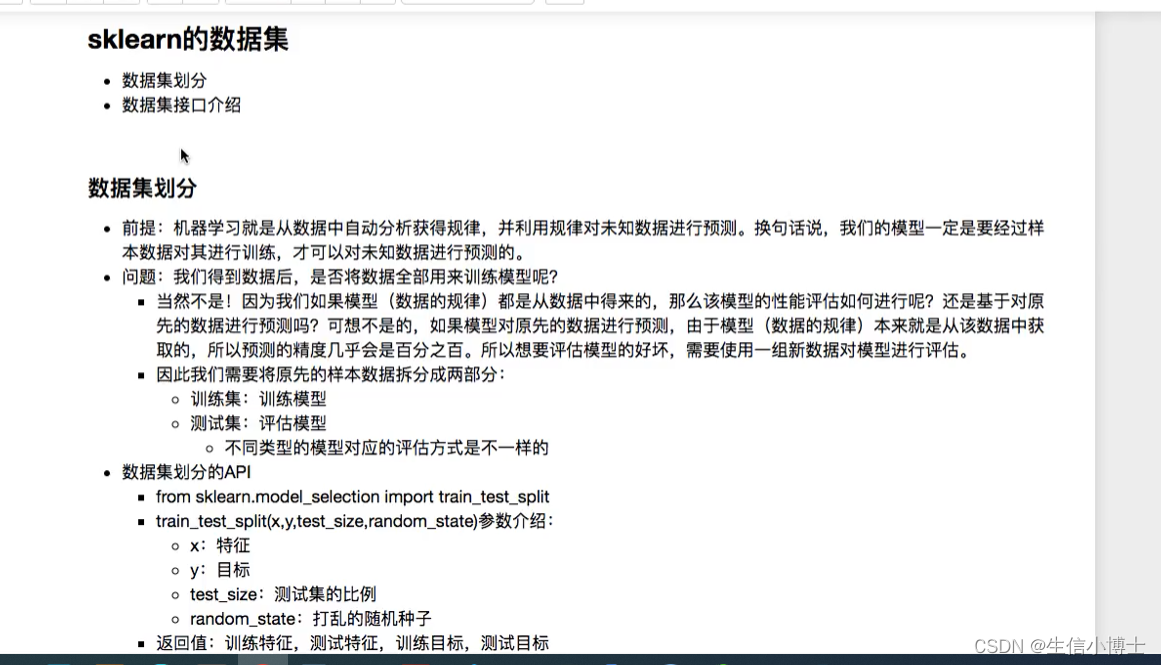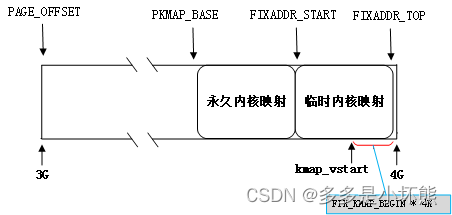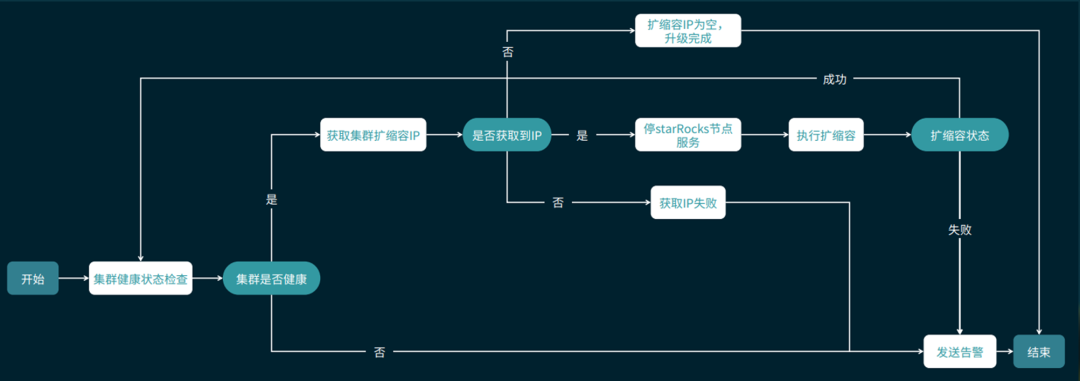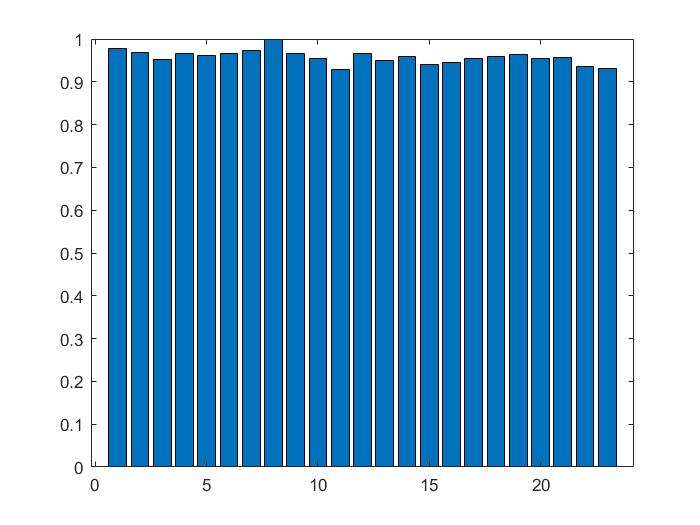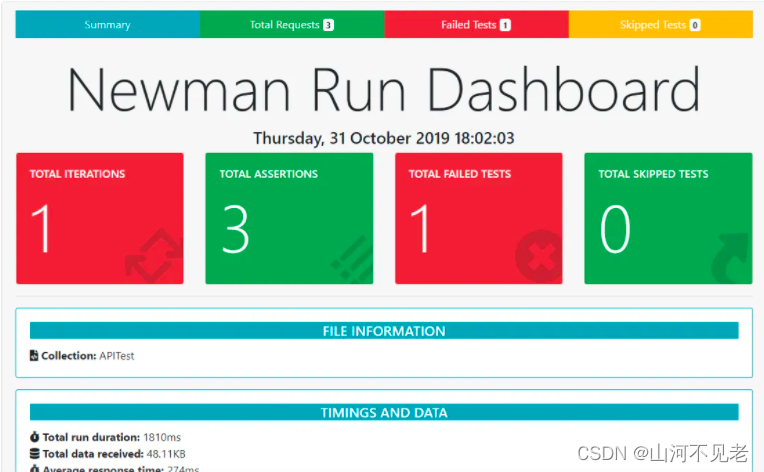Pytorch安装如何使用命令确认CUDA版本
- 一、NVIDIA版本确认命令解析
- 二、Pytorch对应的NVIDIA版本选择
欢迎学习交流!
邮箱: z…@1…6.com
网站: https://zephyrhours.github.io/
一、NVIDIA版本确认命令解析
在使用深度学习的Pytorch库时,我们通常需要先了解CUDA的版本,然后根据CUDA的版本来选择我们需要的Pytorch版本。一般情况下,我们通常会在网上找到两个用于查看CUDA的命令,
nvcc -V
nvidia-smi
而有时候使用这两个命令查看CUDA版本时,会出现查到的CUDA版本不一致的情况,具体如下
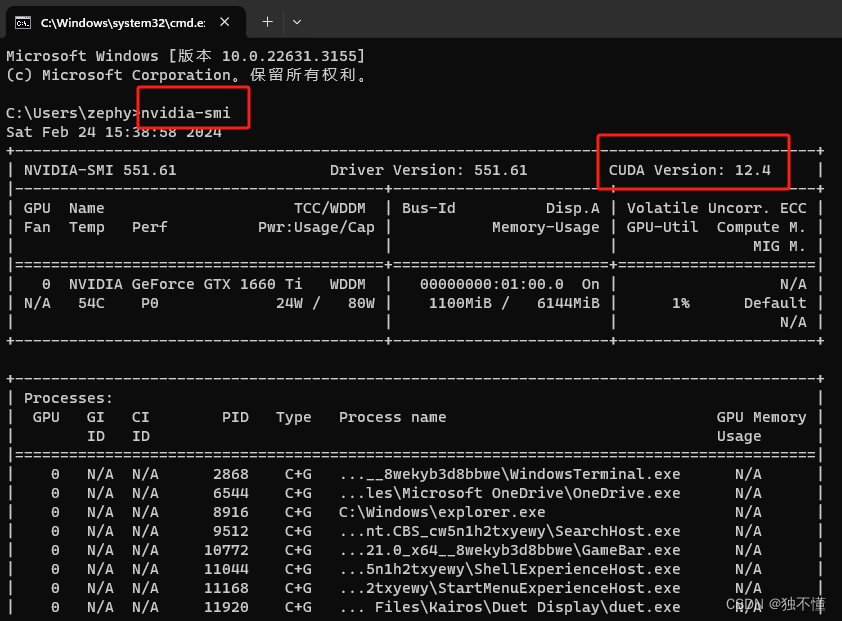
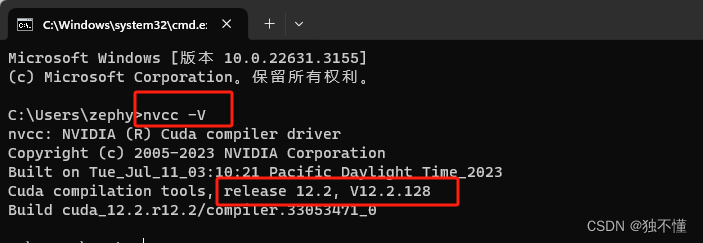
从上面图中可以看出一些问题,那么我们在安装Pytorch时,以哪个为准呢?下面我们来具体说一下这两个命令的主要区别,具体如下:
nvcc -V(或者nvcc --version):
- 功能: 用于显示 NVIDIA CUDA 编译器的版本信息。
- 用途: 用于确定安装在系统上的 CUDA 工具集的版本,主要用于开发 CUDA 应用程序。
- 输出信息: CUDA 编译器版本号、构建日期和其他相关信息。
nvidia-smi:
- 功能: NVIDIA 系统管理接口工具,用于提供 NVIDIA GPU 的实时状态和监控信息。
- 用途: 用于监控和管理 NVIDIA GPU 的性能和健康状况,如温度、使用率、内存使用情况等。
- 输出信息: GPU 型号、使用率、温度、功耗、内存信息、驱动版本和正在 GPU 上运行的进程。
二、Pytorch对应的NVIDIA版本选择
以上信息,简单来说其实就是:
- nvcc -V 主要用于显示CUDA编译器的版本,更多用于CUDA开发环境的版本确认;
- nvidia-smi 显示的是GPU驱动支持的CUDA最高版本,因此我们安装pytorch选择版本时,需要以此命令显示的CUDA版本为准。
具体点就是:
- 打开Pytorch官网(https://pytorch.org/);
- 选择并确认开发环境,然后复制命令,进行版本安装;
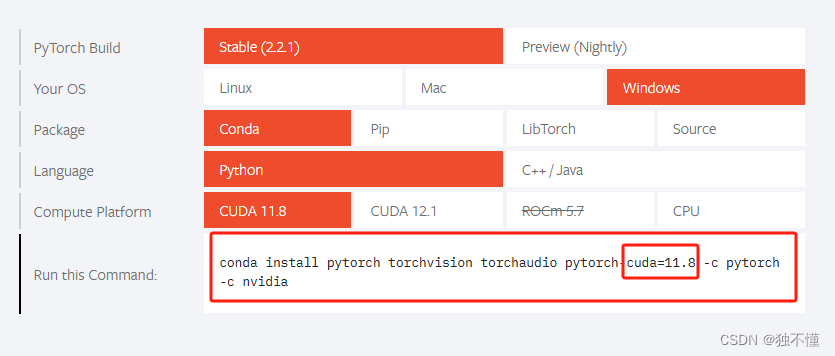
上图中的cuda=11.8就是cuda的版本号,安装时,安装与自己电脑CUDA对应的版本号即可,(这里我们的电脑显示的是cuda=12.4),可以手动进行修改即可,如果安装不成功,建议安装小于且接近于12.4版本的cuda即可,(即,使用cuda=12.1)的安装命令来进行安装。
conda install pytorch torchvision torchaudio pytorch-cuda=12.1 -c pytorch -c nvidia
# -c 表示强制在官网安装,如果无法安装,可以去掉 -c 命令之后再次尝试,或更换国内源后或者使用代理之后在使用该命令
如果使用Anaconda进行Python版本的虚拟环境创建时,建议使用相对成熟且主流的Python版本,不建议使用最新版本的Python,因为Python是基于第三方库的程序,而其他第三方库的更新一般滞后于Python新的版本发布时间。
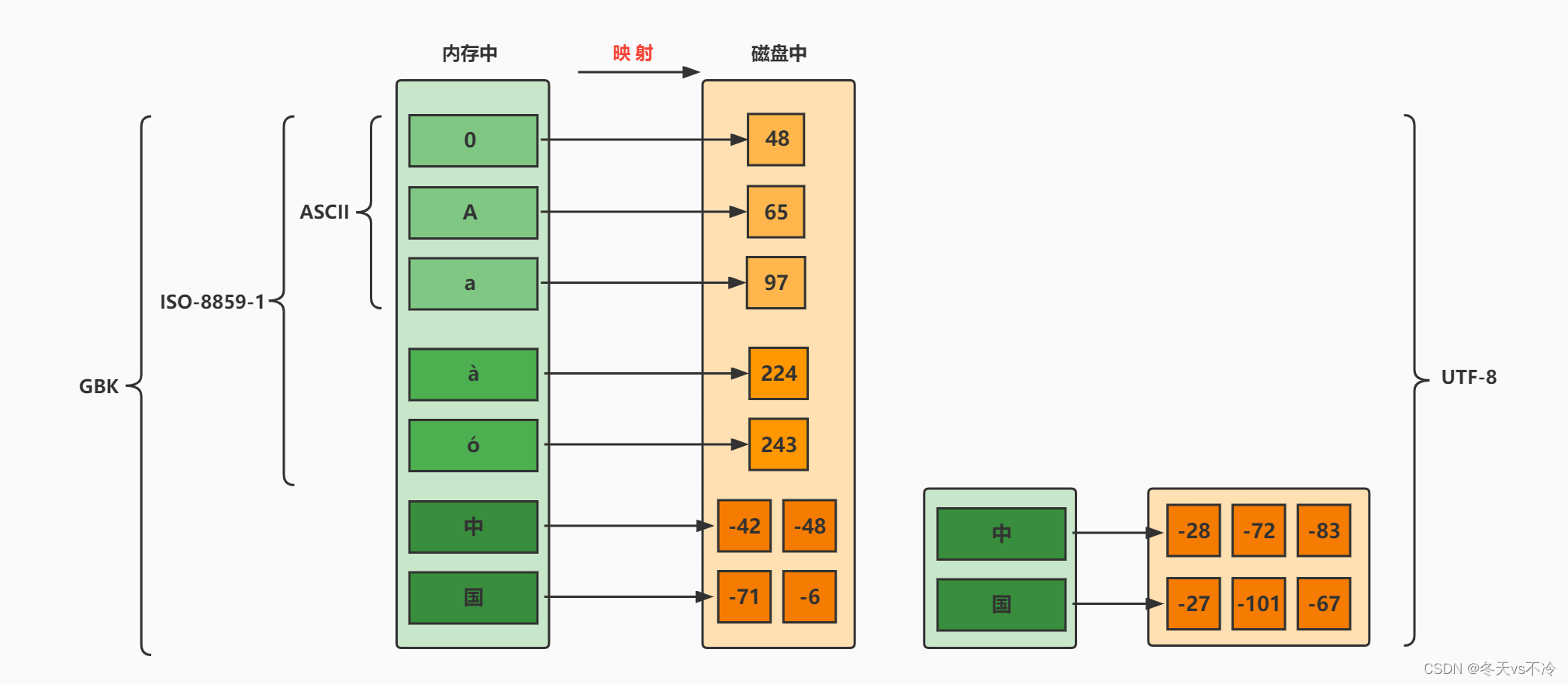
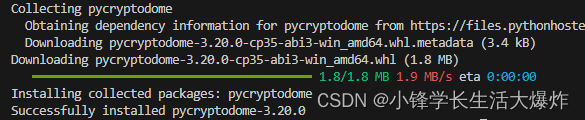
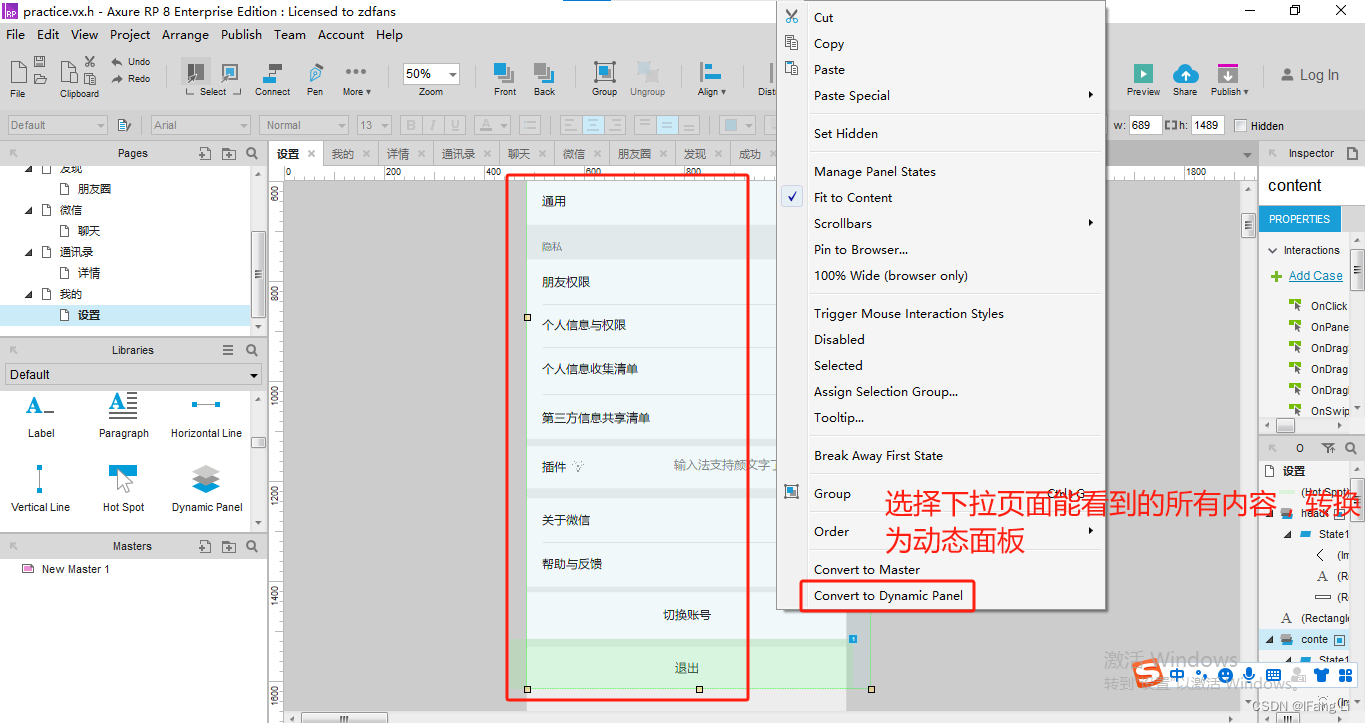

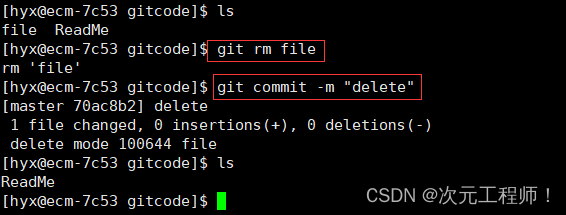



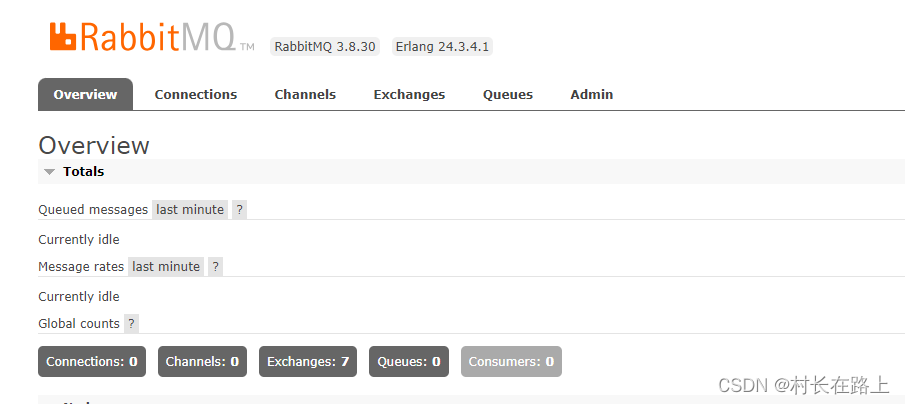
![[算法沉淀记录] 排序算法 —— 归并排序](https://img-blog.csdnimg.cn/direct/6197831ecff54a60b21edb31f9c2120a.png)